| Pré. | Proc. |
Utilisation du moteur Moteur d'Exécution BPSim
Le BPSim Moteur d'Exécution est un Add-In intégré aux éditions Unified et Ultimate d' Enterprise Architect , pour exécuter les simulations que vous avez définies à l'aide de la facilité Processus Métier Simulation ( facilité ). Le Moteur est un pré-requis pour accéder et utiliser les facilités de facilités .
Accéder
Ouvrez la fenêtre Configurer BPSim en utilisant l'une des méthodes de ce tableau , cliquez sur le bouton  et recherchez un artefact de Simulation Processus Métier .
et recherchez un artefact de Simulation Processus Métier .
|
Ruban |
Simuler > Analyse de Processus > BPSim > Ouvrir BPSim Manager (ou Simuler > Analyse de Processus > BPSim > Rechercher les artefacts de configuration BPSim) |
|
Menu Contexte |
Cliquez-droit sur un élément Artefact de Simulation Processus Métier | Configurer BPSim |
|
Autre |
Cliquez-droit sur un élément Artefact de Simulation Processus Métier | Simuler BPMN avec BPSim |
Exécuter et contrôler une Simulation
Cliquez sur l'onglet 'Exécuter' et soit sur :
-
 pour démarrer une Simulation standard ou
pour démarrer une Simulation standard ou -
 pour démarrer une Simulation personnalisée
pour démarrer une Simulation personnalisée
La simulation s'exécute, affichant les messages de traitement dans la partie supérieure du le dialogue , et les éléments et paramètres traités avec les valeurs d'exécution utilisées depuis la configuration.
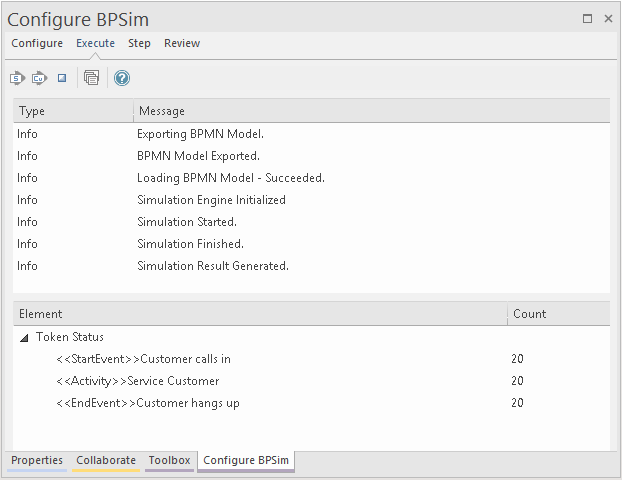
Pendant que la simulation est en cours, vous pouvez cliquer sur l'icône  pour annuler la simulation.
pour annuler la simulation.
Les résultats de la simulation sont écrits dans un élément Artifact ajouté au Paquetage parent Processus Métier . Une simulation standard écrit dans un artefact stéréotypé <<BPSimReport>>, tandis qu'une simulation personnalisée écrit dans un artefact stéréotypé <<BPSimCustomReport>>.
Suivre les valeurs des propriétés
En plus des paramètres intégrés, vous pouvez définir vos propres paramètres de propriété spécifiques au processus (attributs) dans la configuration. Lorsque la simulation est terminée, et si vous avez défini des paramètres de propriétés, le bouton Attributes est activé. Lorsque vous cliquez sur ce bouton, la boîte de dialogue 'Valeurs des paramètres de PropertyParameter BPSim' s'affiche, à travers laquelle vous pouvez suivre la façon dont les valeurs d'exécution de tous les paramètres de propriété augmentent ou changent tout au long du processus métier.
Révision d'une Simulation
Une fois la simulation terminée, cliquez sur le bouton Ouvrir le résultat. L'onglet 'BPMN Simulation Rapport Vue ' s'ouvre dans la zone de travail principale, affichant les résultats pour les paramètres intégrés dans la simulation en cours (mais pas pour les paramètres de propriété définis par l'utilisateur). Si vous avez déjà exécuter une simulation d'une autre configuration basée sur le même processus métier, cela s'affiche également dans le rapport sous la forme d'une colonne supplémentaire. Sinon, vous pouvez cliquer sur l'élément Artefact du rapport et le faire glisser sur l'onglet du rapport, pour comparer les valeurs d'exécution des paramètres intégrés sous deux configurations (ou plus).
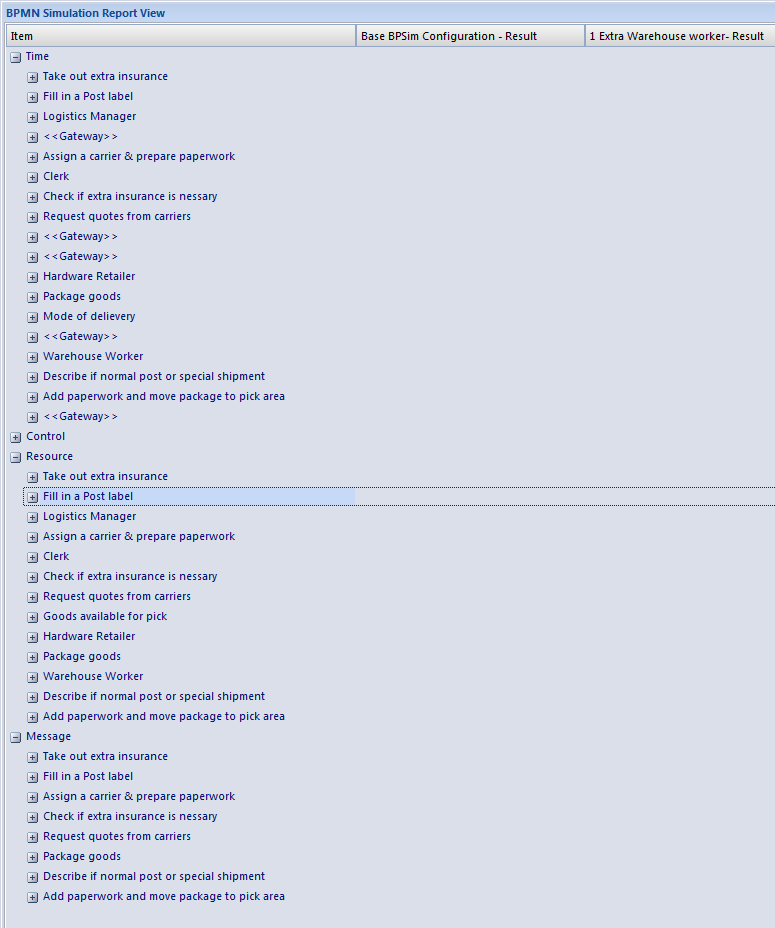
Pour faciliter la visualisation des données du rapport, vous pouvez faire glisser l'onglet 'BPMN Simulation Rapport Vue ' hors de la vue principale afin qu'il devienne une fenêtre flottante, et agrandir la fenêtre à une taille appropriée.
Cliquez sur les cases d'extension en regard des paramètres que vous souhaitez vérifier. Vous pouvez également exposer et filtrer les informations à l'aide des options du menu contextuel cliquez cliquez-droit .
Vous pouvez représenter des différences spécifiques entre les résultats de simulations distinctes sous forme de graphiques. Les artefacts de résultat de simulation (<<BPSimReport>> nom - éléments de résultat) doivent exister avant que vous puissiez configurer les artefacts de graphique. Il existe un gabarit Chart Artifact pour les simulations standard et un pour les simulations personnalisées.
Options de rapport de Simulation Rapport
Option |
Description |
|---|---|
|
Réduire tout |
Sélectionnez cette option pour réduire la hiérarchie des paramètres aux seuls noms des onglets parents. |
|
Développer tout |
Sélectionnez cette option pour développer la hiérarchie des paramètres jusqu'au type de valeur le plus bas. |
|
Afficher uniquement les éléments différents |
(Lorsque deux simulations ou plus sont affichées.) Sélectionnez cette option pour limiter l'affichage aux paramètres dont les valeurs diffèrent entre les simulations. Cliquez à nouveau sur l'option pour la désélectionner. |
|
Mettez en surbrillance différents Items |
(Lorsque deux simulations ou plus sont affichées et que certaines de leurs valeurs de paramètre sont différentes.) Affiche les différentes valeurs de paramètre en rouge. Cette option est désactivée si vous sélectionnez l'option "Afficher uniquement les différents Items ". |
|
Afficher uniquement les Items non vides |
Sélectionnez cette option pour filtrer l'affichage afin d'afficher uniquement les paramètres qui ont une valeur spécifique autre que 0. |
|
Supprimer Modèle |
(Lorsque vous avez sélectionné un résultat spécifique, qui identifie la simulation dans le rapport.) Sélectionnez cette option pour supprimer la colonne de simulation du rapport. |
